
Eszközök hozzáadása az Apple Configurator segítségével az Apple Business Managerhez
A következő készülékeket manuálisan hozzáadhatja az Apple Business Managerhez az Apple Configurator segítségével még akkor is, ha a készülékeket nem közvetlenül az Apple-től, hivatalos Apple-viszonteladótól vagy jóváhagyott mobilszolgáltatótól vásárolták:
iPhone, iPad és Apple TV készülékek (csak Ethernettel rendelkező modellek) az Apple Configurator Mac-verziójának segítségével.
Az iPhone és iPad készülékek, valamint az Apple-chippel és az Apple T2 Security chippel rendelkező (macOS 12.0.1 vagy újabb rendszerű) Mac számítógépek az Apple Configurator iPhone-verziójának segítségével helyezhetők vissza.
App | iPhone | iPad | Mac | Apple TV (csak Ethernettel rendelkező modellek) | |||||||
|---|---|---|---|---|---|---|---|---|---|---|---|
Az Apple Configurator iPhone‑verziója |
(iOS 16 vagy újabb verzió) |
(iPadOS 16.1 vagy újabb verzió) |
(macOS 12.0.1 vagy újabb verzió) | ||||||||
Az Apple Configurator Mac-verziója | |||||||||||
Az eszközök a beállításukat követően úgy működnek, mint bármely egyéb, már az Apple Business Managerben lévő eszköz: kötelező felügyeletet kapnak, és regisztrálva vannak az eszközkezelő szolgáltatásban. Ezután leállíthatja az eszközt, és tárolhatja, amíg szüksége nincs rá, vagy elküldheti a felhasználónak. Ha az eszközt egy felhasználónak adja, egy 30 napos átmeneti időszak áll rendelkezésre az eszköz Apple Business Managerből, felügyelet alól és eszközkezelő szolgáltatásból való felszabadítására. A 30 napos átmeneti időszak csak azután veszi kezdetét, hogy az eszközt sikeresen hozzárendelte és regisztrálta a következőkben:
Az Apple Business Managerhez csatlakoztatott külső eszközkezelő szolgáltatás
Eszközök az Apple Configurator iPhone-verziójával való hozzáadásának követelményei
Mielőtt az Apple Configurator iPhone-verziójának használatával hozzáad egy eszközt az Apple Business Managerhez, tekintse át a követelményeket.
Eszköz és minimálisan támogatott operációs rendszer | Minimális operációs rendszer az Apple Configurator iPhone-verziójához | A Beállítási asszisztens panel |
|---|---|---|
Mac (macOS 12.0.1) | iOS 15 | Válassza ki az országát vagy régióját |
iPhone (iOS 16) | iOS 16 | Válasszon ki egy Wi-Fi-hálózatot |
iPad (iPadOS 16) | iOS 16 | Válasszon ki egy Wi-Fi-hálózatot |
Apple Vision Pro (visionOS 26) | iOS 16 | Válasszon ki egy Wi-Fi-hálózatot |
Macre vonatkozó további követelmények
Mac számítógépek hozzáadása esetén a Macnek Apple-chippel vagy Apple T2 Security chippel kell rendelkeznie, és macOS 12.0.1 vagy újabb operációs rendszert kell futtatnia. A kompatibilis számítógépek listájához tekintse meg a következő Apple-támogatási cikkeket: Apple chippel rendelkező Mac számítógépek és Apple T2 Security chippel felszerelt Mac számítógépek.
Hozzáadhat egy új Macet vagy egy már beállított Macet. Mielőtt hozzáadhatna egy már beállított Macet, előbb törölnie kell az összes tartalmat és beállítást. További információért tekintse meg a Mac felhasználói útmutató A Mac törlése című szakaszát.
Mac hozzáadása előtt hajtsa végre az alábbi lépéseket is:
Döntse el, hogyan kívánja csatlakoztatni a Macet az internethez, majd vagy hozzon létre egy konfigurációs profilt, vagy gyűjtse össze a szükséges adaptereket és kábeleket.
A Wi-Fi-hálózat hitelesítő adatainak megosztása (alapértelmezett módszer): Ehhez csatlakoztatni kell az iPhone-t egy internet-hozzáférést biztosító Wi-Fi-hálózathoz. A Mac ugyanezeket a hálózati hitelesítő adatokat használja az elindításakor.
Hálózati konfigurációs profil használata: Ehhez létre kell hozni egy Wi-Fi vagy 802.1X adatcsomaggal rendelkező konfigurációs profilt, amely tartalmazza a megfelelő hálózati hitelesítő adatokat, és ezt a profilt el kell menteni a Fájlok alkalmazáson belül egy tetszőleges helyre. Ezután a profil konfigurálható az Apple Configurator > Beállítások menüpontban. Lásd az Apple Configurator Mac-verziójának Konfigurációs profilok létrehozása és szerkesztése az Apple Configuratorben című szakaszát.
Megjegyzés: Ha szükséges, hozzáadhat a konfigurációs profilhoz Wi-Fi vagy 802.1X hitelesítéshez való tanúsítvány-adatcsomagot. Lásd az Apple platform üzembe helyezésének A Tanúsítványok eszközfelügyeleti adatcsomag beállításai Apple-eszközökhöz című szakaszát.
A Mac csatlakoztatása az internethez Ethernet-kapcsolattal: Ha ezt az opciót választja, csatlakoztatnia kell a Macet az internethez, mielőtt hozzárendelné az Apple Business Managerhez.
Bejelentkezés az Apple Configurator iPhone-verziójában
Mielőtt hozzáadna egy iPhone-t, iPadet, Macet vagy Apple Vision Prót az Apple Business Managerhez, be kell jelentkeznie az Apple Business Managerbe egy olyan felhasználóval, amely rendelkezik eszközkezelési jogosultságokkal. Ilyen például az Adminisztrátor vagy az Eszközkezelő szerepkör.
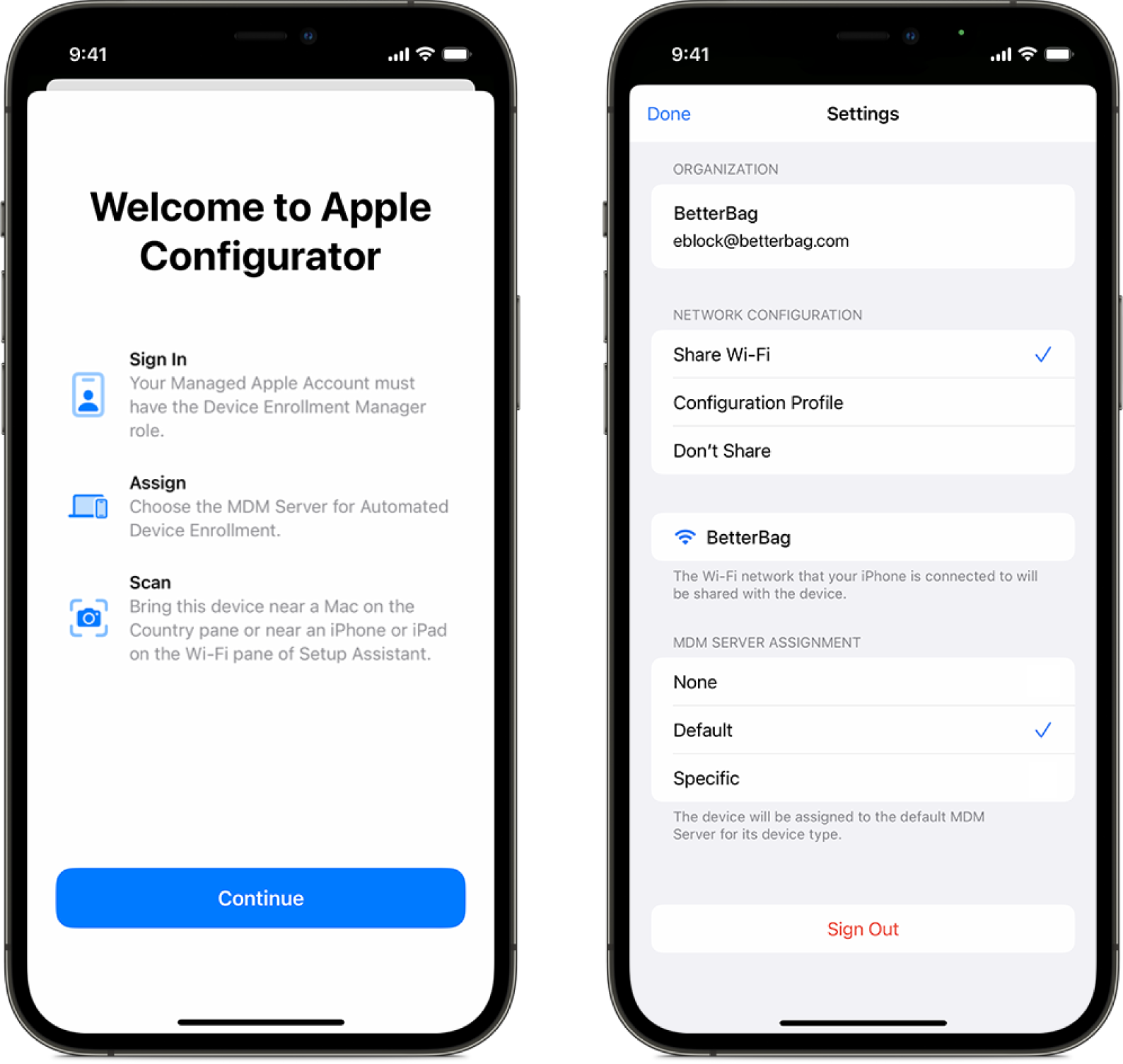
Győződjön meg róla, hogy az iPhone eléri az internetet egy Wi-Fi-hálózaton vagy mobilkapcsolaton keresztül, majd indítsa el az Apple Configuratort
 az iPhone-on.
az iPhone-on.Adja meg a Felügyelt Apple-fiókját.
Ha szükséges, lépjen be az Apple Configurator alkalmazás Beállításaiba, majd végezze el a 4. vagy 5. lépést.
Válassza ki a módot, amellyel csatlakozni kíván a hálózathoz:
Wi-Fi megosztása: Ez a módszer megosztja az iPhone Wi-Fi-kapcsolatát a hozzáadni kívánt eszközzel.
Konfigurációs profil: Ennek a módszernek a használatához a hozzáadni kívánt eszköznek rendelkeznie kell egy konfigurációs profillal.
Nincs megosztás: Ennek a módszernek a használatakor a felhasználónak ki kell választania egy csatlakozási módszert.
Megjegyzés: Az Apple Vision Pro esetében ez a módszer nem támogatott.
Válassza ki, milyen módszerrel kívánja hozzárendelni az eszközt eszközkezelő szolgáltatáshoz:
Nincs: A rendszer ne rendelje automatikusan hozzá az eszközöket egy eszközkezelő szolgáltatáshoz.
A Nincs lehetőség kiválasztása esetén végre kell hajtania a következő eljárást: Hozzáadott eszköz hozzárendelése egy eszközkezelő szolgáltatáshoz az Apple Configuratorrel.
Alapértelmezett: Az eszközök automatikus hozzárendelése az Apple Business Managerben az adott eszköztípushoz (iPhone, iPad, Mac, Apple Vision Pro) konfigurált eszközkezelő szolgáltatáshoz.
Kiválasztott: Az eszközök automatikus hozzárendelése egy adott eszközkezelő szolgáltatáshoz.
Új Mac hozzáadása az Apple Configurator iPhone-verziójával
Kezdés előtt tekintse át a következőket: követelmények és Bejelentkezés az Apple Configurator iPhone-verziójában.
Indítsa el az Apple Configuratort
 az iPhone-ján.
az iPhone-ján.Mac laptop hozzáadása esetén csatlakoztassa azt a tápellátáshoz, hogy ne lépjen alvó üzemmódba a folyamat során.
Ha a Mac Ethernettel csatlakozik az internethez, csatlakoztassa az összes szükséges kábelt és adaptert.
Indítsa el a Macet.
A Beállítási asszisztensben válassza ki a nyelvet, kattintson a Folytatás gombra, majd álljon meg, amikor megjelenik a Válassza ki az országát vagy régióját panel.
Megjegyzés: Ha túlhalad a Válassza ki az országát vagy régióját panelen, újra kell indítania a Macet.
Vigye az iPhone-ját a Mac közelébe, majd tegye a következők egyikét:
Olvassa be a Beállítási asszisztensben megjelenő képet.
Kattintson a Beállítási asszisztens bal alsó sarkában található Manuális párosítás lehetőségre, majd az Apple Configuratorben koppintson a Manuális párosítás lehetőségre, és adja meg a megjelenő, hat számjegyből álló kódot.
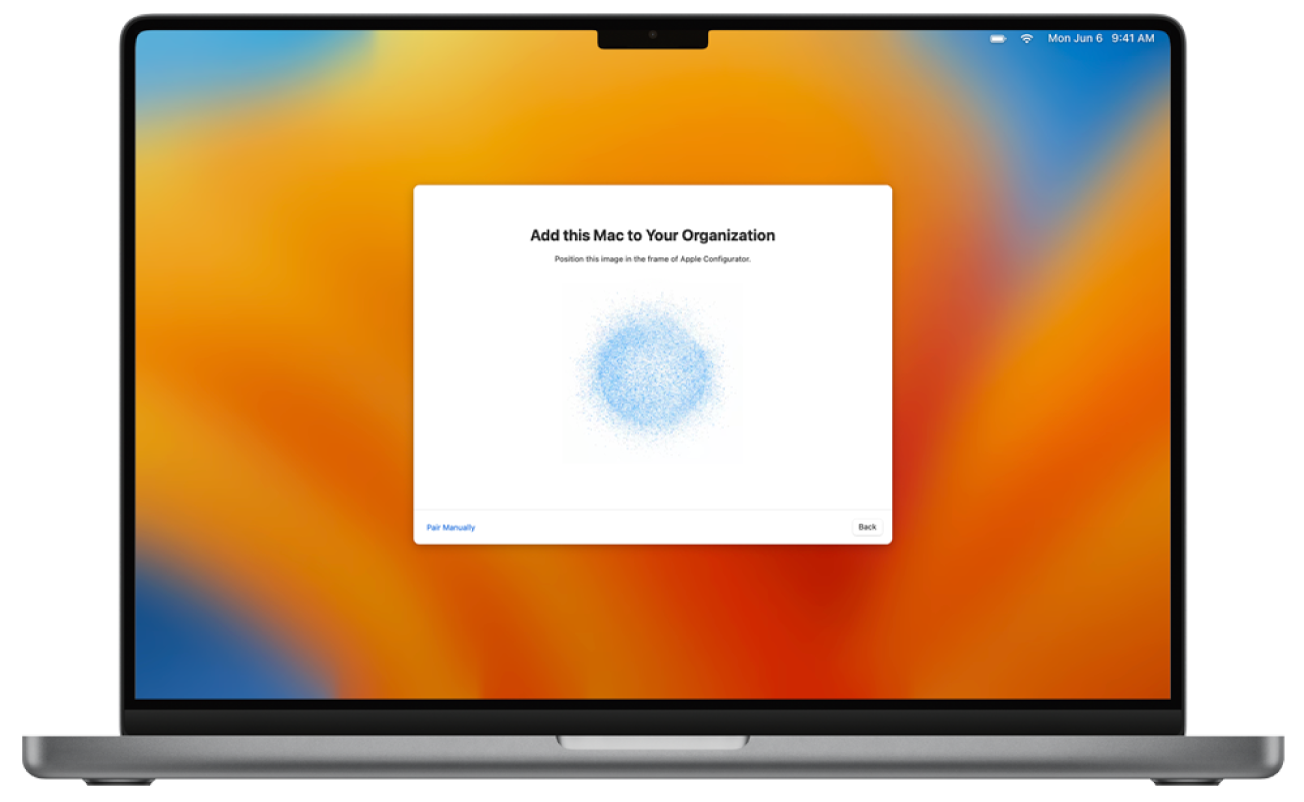
A Mac sorozatszáma és egyéb adatai feltöltődnek az Apple Business Managerbe.
Várja meg, hogy befejeződjön a folyamat, majd kattintson a Kikapcsolás gombra a Mac leállításához.
Fontos: Ha nem azt a lehetőséget választotta, hogy a rendszer automatikusan hozzárendelje az újonnan hozzáadott eszközöket egy eszközkezelő szolgáltatáshoz, akkor a Mac hozzáadásakor végre kell hajtania a következő eljárást: Hozzáadott eszköz hozzárendelése egy eszközkezelő szolgáltatáshoz az Apple Configuratorrel.
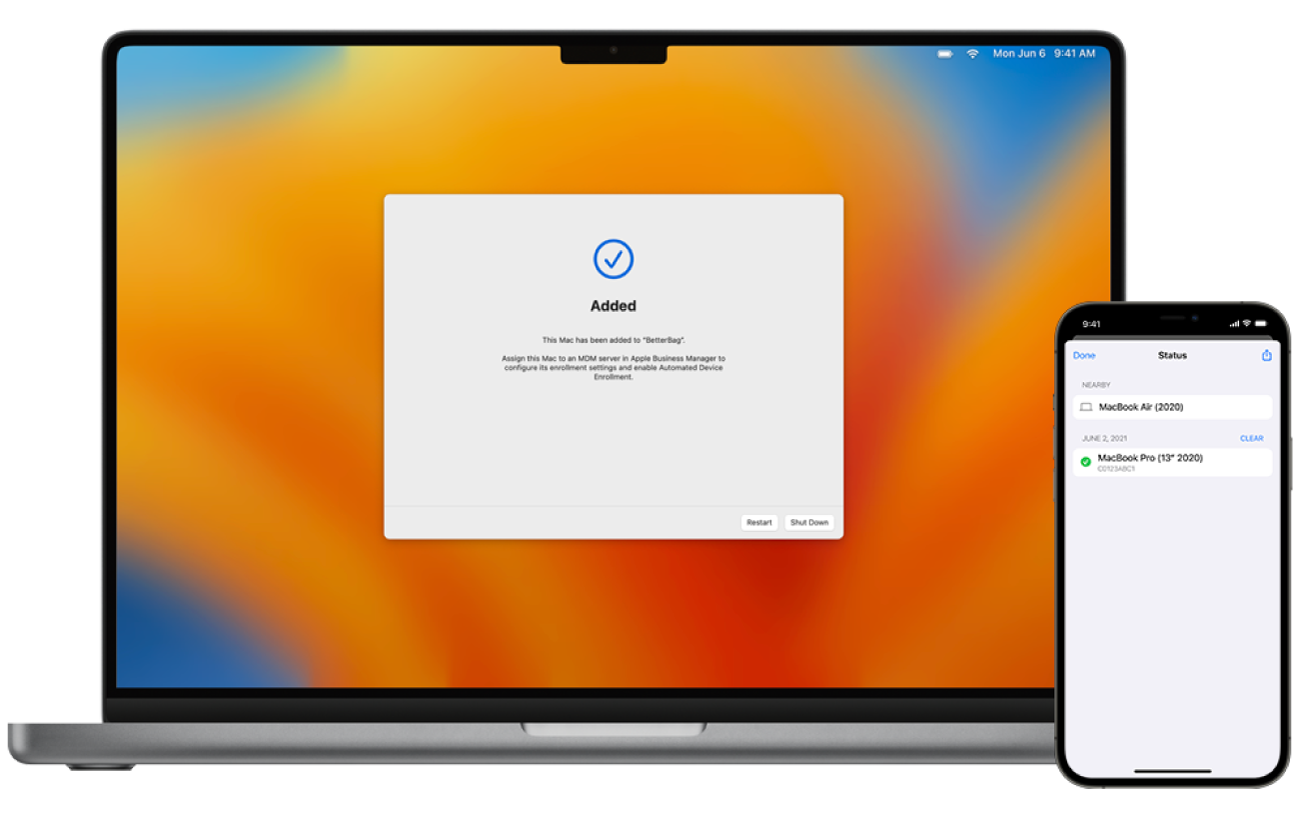
Konfigurált Mac hozzáadása az Apple Configurator iPhone-verziójával
Ha egy már konfigurált Macet kíván hozzáadni az Apple Business Managerhez, előbb törölnie kell az összes tartalmat és beállítást.
FIGYELMEZTETÉS: A Mac törlésével eltávolít róla minden információt. Győződjön meg róla, hogy van naprakész biztonsági mentése a Macről.
Kezdés előtt tekintse át a következőket: követelmények és Bejelentkezés az Apple Configurator iPhone-verziójában.
Indítsa el az Apple Configuratort
 az iPhone-ján.
az iPhone-ján.Mac laptop hozzáadása esetén csatlakoztassa azt a tápellátáshoz, hogy ne lépjen alvó üzemmódba a folyamat során.
Ha a Mac Ethernettel csatlakozik az internethez, csatlakoztassa az összes szükséges kábelt és adaptert.
Válassza az Apple menü
 > Rendszerbeállítások menüpontot, kattintson az Általános
> Rendszerbeállítások menüpontot, kattintson az Általános  lehetőségre, kattintson az Átvitel vagy Alaphelyzet lehetőségre, majd kattintson az Összes tartalom és beállítás törlése gombra.
lehetőségre, kattintson az Átvitel vagy Alaphelyzet lehetőségre, majd kattintson az Összes tartalom és beállítás törlése gombra.A Törlési asszisztensben adja meg az adminisztrátori adatait.
Nézze át, hogy mely elemeket távolítja el a Törlési asszisztens a tartalmakon és a beállításokon kívül
Ha a Machez több felhasználói fiók is tartozik, kattintson a fióknév melletti nyílra, hogy megnézhesse a törlendő elemeket.
Kattintson a Folytatás gombra, majd kövesse a képernyőn megjelenő utasításokat.
Megjegyzés: Ha a macOS egy módosított verzióját használja, a Törlési asszisztens nem tudja törölni a Macet, és megjelenít egy riasztást, amely jelzi, hogy előbb újra kell telepíteni a macOS-t. További információért tekintse meg a Mac felhasználói útmutató A macOS eltávolítása és újratelepítése című szakaszát.
Várja meg, hogy újrainduljon a Mac.
A Beállítási asszisztensben válassza ki a nyelvet, kattintson a Folytatás gombra, majd álljon meg, amikor megjelenik a Válassza ki az országát vagy régióját panel.
Megjegyzés: Ha túlhalad a Válassza ki az országát vagy régióját panelen, újra kell indítania a Macet.
Vigye az iPhone-ját a Mac közelébe, majd tegye a következők egyikét:
Olvassa be a Beállítási asszisztensben megjelenő képet.
Kattintson a Beállítási asszisztens bal alsó sarkában található Manuális párosítás lehetőségre, majd az Apple Configuratorben koppintson a Manuális párosítás lehetőségre, és adja meg a megjelenő, hat számjegyből álló kódot.
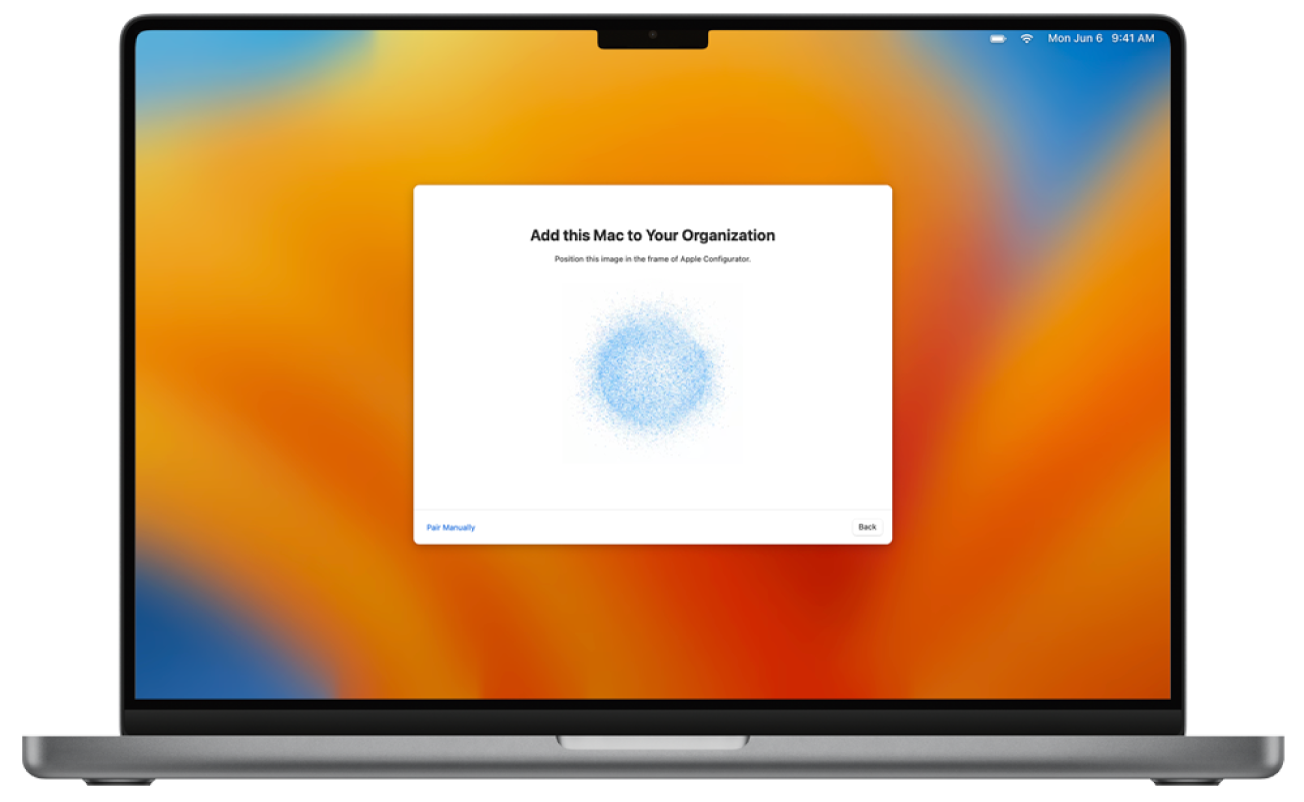
A Mac sorozatszáma és egyéb adatai feltöltődnek az Apple Business Managerbe.
Várja meg, hogy befejeződjön a folyamat, majd kattintson a Kikapcsolás gombra a Mac leállításához.
Fontos: Ha nem azt a lehetőséget választotta, hogy a rendszer automatikusan hozzárendelje az újonnan hozzáadott eszközöket egy eszközkezelő szolgáltatáshoz, akkor a Mac hozzáadásakor végre kell hajtania a következő eljárást: Hozzáadott eszköz hozzárendelése egy eszközkezelő szolgáltatáshoz az Apple Configuratorrel.
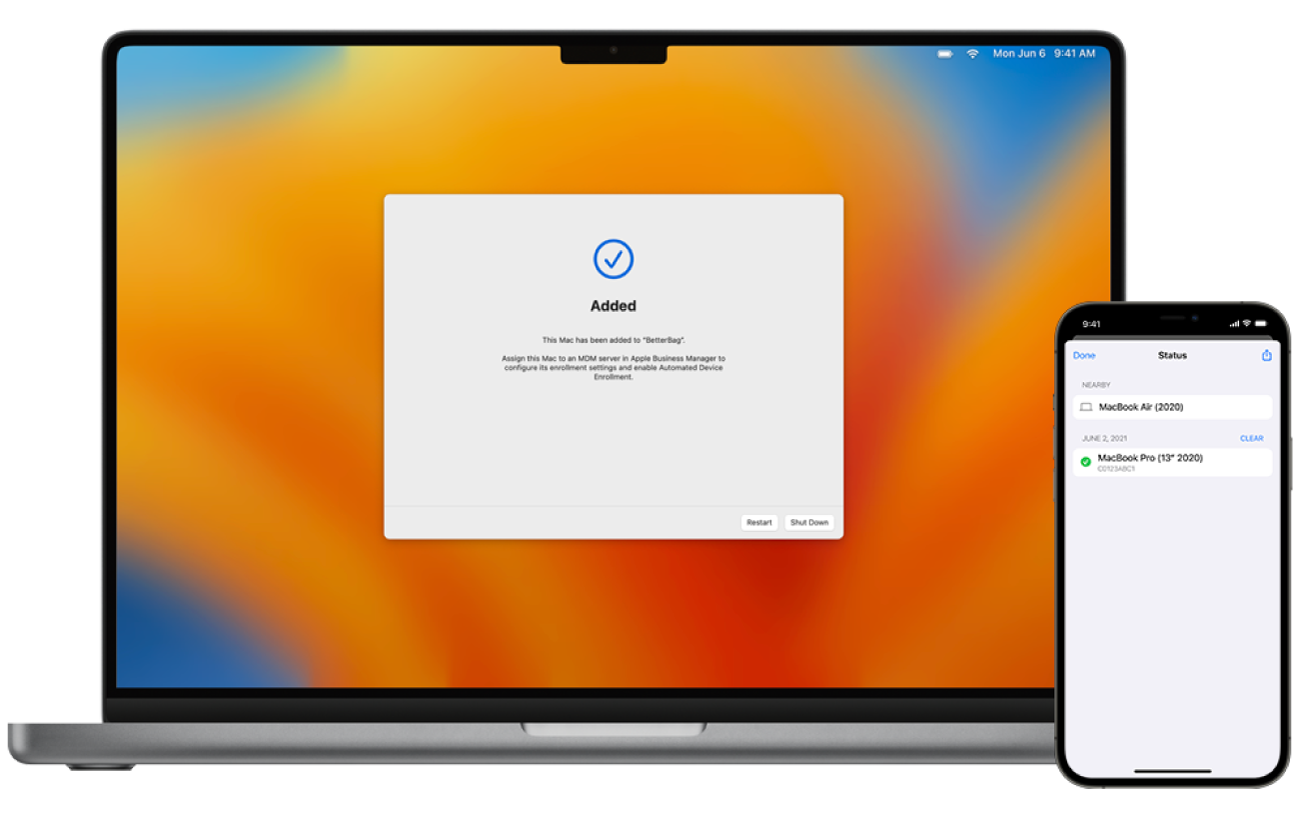
iPhone vagy iPad hozzáadása az Apple Configurator iPhone-verziójával
Kezdés előtt tekintse át a következőket: követelmények és Bejelentkezés az Apple Configurator iPhone-verziójában.
Indítsa el az Apple Configuratort
 az iPhone-ján.
az iPhone-ján.Kapcsolja be az iPhone-t vagy iPadet.
Folytassa a Beállítási asszisztensen keresztül, és álljon meg, amikor megjelenik a Válasszon ki egy Wi-Fi-hálózatot panel.
Megjegyzés: Ha túlhalad a Válasszon ki egy Wi-Fi-hálózatot panelen, újra kell indítania az iPhone-t vagy iPadet.
Vigye az Apple Configuratorrel rendelkező iPhone-t a hozzáadni kívánt iPhone vagy iPad közelébe, majd tegye a következők egyikét:
Olvassa be a Beállítási asszisztensben megjelenő képet.
Koppintson a Beállítási asszisztens bal alsó sarkában található Manuális párosítás lehetőségre, majd az Apple Configuratorben koppintson a Manuális párosítás lehetőségre, és adja meg a megjelenő, hat számjegyből álló kódot.
Megjegyzés: Ha a Beállítási asszisztens nem jeleníti meg a párosítási panelt a hozzáadni kívánt iPhone-on vagy iPaden, térjen vissza az iPhone főképernyőjére, majd koppintson az Apple Configurator alkalmazásra
Az iPhone vagy iPad sorozatszáma és egyéb adatai feltöltődnek az Apple Business Managerbe.
Várja meg, hogy a folyamat befejeződjön, majd koppintson a Törlés és kikapcsolás lehetőségre.
Fontos: Ha az iPhone vagy iPad hozzáadásakor nem azt a lehetőséget választotta, hogy a rendszer automatikusan hozzárendelje az újonnan hozzáadott eszközöket egy eszközkezelő szolgáltatáshoz, végre kell hajtania a következő eljárást: Hozzáadott eszköz hozzárendelése egy eszközkezelő szolgáltatáshoz az Apple Configuratorrel.
Mielőtt Automatikus eszközregisztrációt használna, győződjön meg róla, hogy az eszközkezelő szolgáltatás rendelkezik az eszköz rekordjával.
Ha a rendszer felkínálja, hagyja figyelmen kívül a közelségi beállítási lehetőséget.
Folytassa a beállítást az újonnan konfigurált iPhone vagy iPad Beállítási asszisztensében.
Apple Vision Pro hozzáadása az Apple Configurator iPhone-verziójával
Kezdés előtt tekintse át a következőket: követelmények és Bejelentkezés az Apple Configurator iPhone-verziójában.
Megjegyzés: Az Apple Configurator iPhone-verziójával rendelkező iPhone-t konfigurálni kell az aktuális Wi-Fi-hálózat vagy egy Wi-Fi konfigurációs profil az Apple Vision Próval való megosztására.
Indítsa el az Apple Configuratort
 az iPhone-ján.
az iPhone-ján.Kapcsolja be az Apple Vision Prót.
A Beállítási asszisztensnek a Beállítási asszisztens üdvözlőképernyőjét kell mutatnia.
Megjegyzés: Ha túlhalad az üdvözlőképernyőn, újra kell indítania az Apple Vision Prót.
Vigye az Apple Configuratorrel rendelkező iPhone-t az Apple Vision Pro közelébe, az Apple Configuratorben koppintson a Manuális párosítás lehetőségre, majd adja meg az Apple Vision Prót viselő felhasználónál megjelenő, hat számjegyből álló kódot.
Megjegyzés: Ha a Beállítási asszisztens nem jeleníti meg a párosítási panelt a hozzáadni kívánt Apple Vision Prón, térjen vissza az iPhone főképernyőjére, majd koppintson az Apple Configurator alkalmazásra
Az Apple Vision Pro sorozatszáma és egyéb adatai feltöltődnek az Apple Business Managerbe.
Várja meg, hogy a folyamat befejeződjön, majd koppintson a Törlés és kikapcsolás lehetőségre.
Fontos: Ha az Apple Vision Pro hozzáadásakor nem azt a lehetőséget választotta, hogy a rendszer automatikusan hozzárendelje az újonnan hozzáadott eszközöket egy eszközkezelő szolgáltatáshoz, végre kell hajtania a következő eljárást: Hozzáadott eszköz hozzárendelése egy eszközkezelő szolgáltatáshoz az Apple Configuratorrel.
Mielőtt Automatikus eszközregisztrációt használna, győződjön meg róla, hogy az eszközkezelő szolgáltatás rendelkezik az Apple Vision Pro rekordjával.
Ha a rendszer felkínálja, hagyja figyelmen kívül a közelségi beállítási lehetőséget.
Folytassa a beállítást az újonnan konfigurált Apple Vision Pro Beállítási asszisztensében.
iPhone, iPad vagy Apple TV hozzáadása az Apple Configurator Mac-verziójával
Kétféle módon lehet hozzáadni iPhone, iPad és Apple TV készülékeket az Apple Business Managerhez az Apple Configurator segítségével:
Válassza ki az „Aktiválás és regisztráció végrehajtása” beállítást: Akkor válassza ki ezt a beállítást, ha olyan meglévő készüléke van, amelynek már van rekordja az eszközkezelő szolgáltatásban, és az eszközkezelő szolgáltatás felügyeli. Ez magában foglalhatja a Beállítási asszisztens összes lépésének kezelését annak érdekében, hogy a felhasználó használatra kész eszközt kapjon.
Ne válassza ki az „Aktiválás és regisztráció végrehajtása” beállítást: Új vagy meglévő készüléke van, amely esetén egyedi felhasználói hitelesítés szükséges az eszközkezelő szolgáltatásban való regisztrációhoz. Az eszköz a Beállítási asszisztensben marad, és a regisztrációt a felhasználó végzi el.
Ha az eszköz használatban van, jelentkezzen ki az iCloudból, kapcsolja ki a Lokátort az eszköz törlése előtt, és ne húzza ki az eszközt addig, amíg a folyamat be nem fejeződik.
Megjegyzés: Az Apple TV manuális hozzáadásához Ethernet-kapcsolat szükséges.
Az Apple Configurator Mac-verziójában válasszon ki egy vagy több olyan eszközt, amelyet fel szeretne készíteni, vagy használjon tervrajzokat, majd tegye a következők egyikét:
Kattintson az Előkészítés elemre az eszközsávon.
Válassza ki a Műveletek > Előkészítés lehetőséget.
A Control billentyűt lenyomva kattintson a kiválasztott eszközökre vagy tervrajzokra, majd válassza ki az Előkészítés lehetőséget.
Ekkor megjelenik az Előkészítési asszisztens.
Válassza ki a Manuális konfigurálás lehetőséget, majd adja hozzá az eszközöket az Apple School Managerhez vagy az Apple Business Managerhez.
Törölje a jelet az Aktiválás és regisztráció végrehajtása jelölőnégyzetből, kattintson a Tovább gombra, válassza ki az Új szolgáltatás lehetőséget az eszközkezelő szolgáltatás menüjében, majd kattintson a Tovább gombra.
Írja be az „Apple School Manager” vagy az „Apple Business Manager” kifejezést a Név mezőbe, hagyja úgy az eszközkezelő szolgáltatás URL-címét, majd kattintson a Tovább gombra.
Nem történik meg az URL igazolása.
Kattintson a Tovább gombra, ne adjon hozzá tanúsítványt, majd kattintson a Tovább gombra.
Válasszon az alábbi lehetőségek közül:
Válassza ki a szervezetet.
Válassza ki az Új szervezet lehetőséget.
Kattintson a Tovább gombra, adja meg egy Rendszergazda, Helyszínkezelő (csak az Apple School Managerben) vagy Eszközkezelő szerepkörű felhasználó felügyelt Apple-fiókját, majd kattintson a Tovább gombra.
Kattintson a Folytatás gombra a bejelentkezés befejezéséhez, majd válassza ki a Létrehozás lehetőséget az új felügyeleti identitás létrehozásához.
Válassza ki, mely Beállítási asszisztens-ablaktáblákat szeretné átugrani a Beállítási asszisztensben, majd kattintson a Tovább gombra.
Válasszon ki egy Wi-Fi konfigurációs profilt, majd válassza ki a Tovább gombot.
A konfigurációs profilok létrehozásáról a Konfigurációs profilok létrehozása és szerkesztése című részben olvashat az Apple Configurator Mac-verziójának felhasználói útmutatójában.
Végezzen hitelesítést a macOS adminisztrátori felhasználónevével és jelszavával, majd kattintson a Beállítások frissítése gombra.
Amikor erre felszólítást kap, oldja fel az eszköz zárolását.
Ha megjelenik egy üzenet, mely szerint az eszköz már be van állítva, és ezért törölni kell, kattintson a Törlés gombra a folytatáshoz.
Az eszköz ekkor a Beállítási asszisztensben marad, és a felhasználó végzi el a regisztrációt.
Fontos: Ha az Automatikus eszközregisztrációt manuálisan hozzáadott eszközökkel szeretné használni, akkor ne folytassa a Beállítási asszisztens lépéseivel az eszközön, ha az eszköz egy eszközkezelő szolgáltatáshoz lett hozzárendelve az Apple Business Managerben. Lásd: Eszközök hozzárendelése, áthelyezése, illetve a hozzárendelésük megszüntetése.
Hozzáadott eszköz hozzárendelése egy eszközkezelő szolgáltatáshoz az Apple Configuratorrel
Egy eszköz Apple Configuratorrel való hozzáadása után az „Apple Configurator” nevű csoportba kerül az Apple Business Manager Eszközök szakaszában. Ezt követően hozzárendelheti az eszközt az egyik eszközkezelő szolgáltatáshoz. Az eszköz a szolgáltatáshoz való hozzárendelését követően már nem használja az Apple Configurator beállításait.
Fontos: Előfordulhat, hogy frissítenie kell az eszközök listáját az eszközkezelő szolgáltatásban, mielőtt megjelennek az újonnan hozzáadott eszközök.
Az Apple Business Managerben
 jelentkezzen be egy olyan felhasználóval, amely Adminisztrátor vagy Eszközkezelő jogosultsággal rendelkezik.
jelentkezzen be egy olyan felhasználóval, amely Adminisztrátor vagy Eszközkezelő jogosultsággal rendelkezik.Válassza ki az Eszközök elemet
 az oldalsávon, majd válassza ki a Szűrő lehetőséget.
az oldalsávon, majd válassza ki a Szűrő lehetőséget.Válassza ki a Forrás elemet, majd a Manuálisan hozzáadva és az Apple Configurator elemet, végül pedig a Keresés lehetőséget.
Válasszon ki egy vagy több eszközt, majd válassza a Továbbiak
 lehetőséget.
lehetőséget.Válassza a „Szolgáltatáshoz rendelés” lehetőséget, majd válassza ki azt az eszközkezelő szolgáltatást, amelyhez hozzá szeretné rendelni vagy amelybe át szeretné helyezni az eszközt.
Válassza ki a Folytatás elemet.
Figyelmesen olvassa el a párbeszédpanel tartalmát, majd válassza ki a Folytatás gombot.
Egy új művelet létrehozza a kiválasztott eszközkezelő szolgáltatás hozzárendelt és áthelyezett eszközeinek, illetve azon eszközeinek listáját, amelyek hozzárendelése megszűnt. Megvárhatja, amíg a művelet befejeződik, megtekintheti a műveletet, illetve a Bezárás gombot kiválasztva bezárhatja az ablakot.
Ha eltávolít egy regisztrációs profilt az Apple Configurator segítségével
Ha iOS 14 és iPadOS 14 vagy újabb rendszerű készülék esetén az Apple Configurator Mac-verziójával regisztrál egy eszközt az Apple Business Managerben, majd eltávolítja az eszközkezelő szolgáltatás regisztrációs profilját az eszközről, akkor az eszköz visszaáll a gyári beállításokra, és automatikusan törlődik az Apple Business Managerből.

